Klausimas
Problema: kaip apeiti „Windows“ vartotojo slaptažodžio užklausą, jei esate užblokuotas?
Nežinau, kas atsitiko su mano „Windows 10“ paskyra, bet negaliu prisijungti. Įvedu slaptažodį, bet nieko neįvyksta. Kaip galiu apeiti šią slaptažodžio užklausą ir pakeisti ją sistemoje „Windows“?
Išspręstas atsakymas
Jei pamiršote „Windows“ slaptažodį, mintis apeiti slaptažodžio užklausą prisijungimo ekrane galėjo kilti kelis kartus.[1] Gali būti naudinga žinoti šią gudrybę, ypač jei naudojatės kompiuteriu su savo vaikais, kurie, tyčia ar ne, linkę pakeisti slaptažodį.[2]
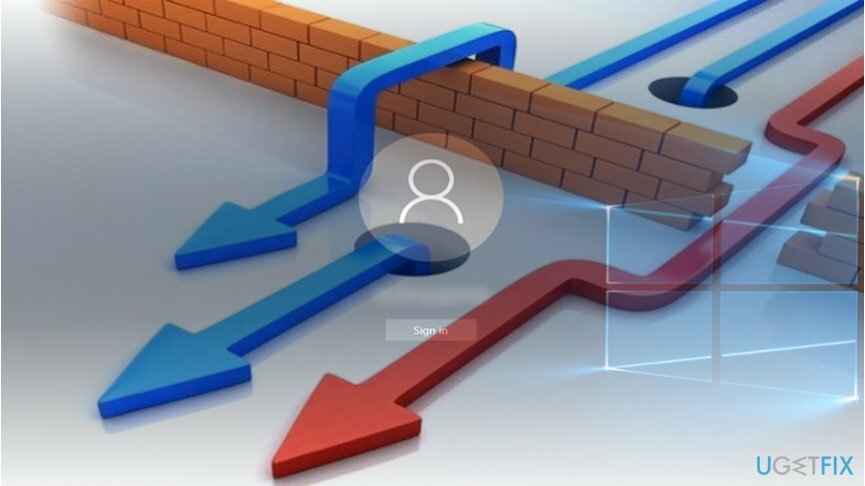
Be to, šios žinios gali būti naudingos, ypač jei neturi leidimo naudotojų[3] gauti prieigą prie savo kompiuterio. Tokiu atveju galėsite patekti į sistemą ir vėliau pašalinti kenkėjiškas programas. Tokiu atveju rekomenduojame naudoti Reimage„Mac“ skalbimo mašina X9 ar kita saugos priemonė. Dabar leiskite mums peržiūrėti parinktis, kaip galite apeiti „Windows“ paskyros slaptažodį ir jį nustatyti iš naujo.
1 variantas. Paleiskite komandų eilutę naudodami išplėstinį paleidimą
Norėdami taisyti sugadintą sistemą, turite įsigyti licencijuotą versiją Reimage Reimage.
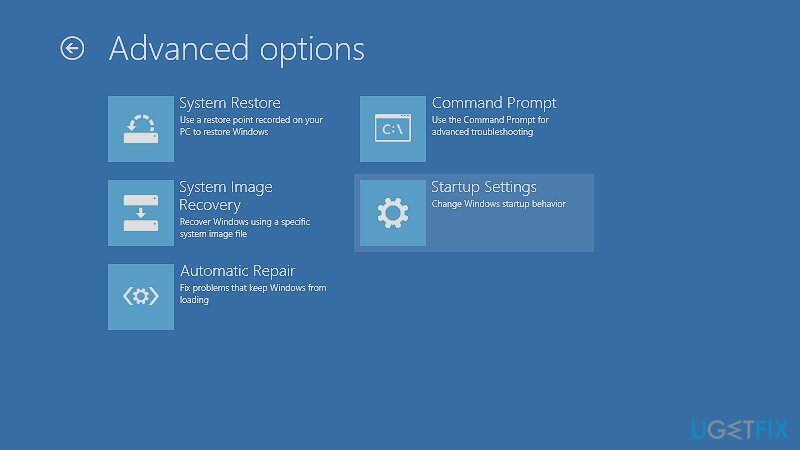
Prieš tęsdami toliau, peržiūrėkite straipsnį apie Klaida „Negalime prisijungti prie jūsų paskyros“.. Dėl vidinių Windows klaidų ar kitų priežasčių gali nepavykti pasiekti paskyros. Atidžiai išnagrinėkite pateiktus metodus.
Jei neradote sprendimo arba tiesiog pamiršote slaptažodį, pakeiskite paskyros slaptažodį per Komandinė eilutė. Atminkite, kad šis metodas turi tam tikrų pavojų. Jei nesate įsitikinęs, rinkitės alternatyvius sprendimus. Įsitikinkite, kad teisingai įsiminėte slaptažodį.
- Iš naujo paleiskite sistemą ir pasirinkite Išplėstinis paleidimas nustatymus.
- Pasirinkite Trikčių šalinimas ir tada Išplėstiniai nustatymai.
- Dabar pamatysi Komandinė eilutėt iš variantų.
- Pamatysite užklausą „Pamiršote slaptažodį arba nematote savo paskyros?”
- Įveskite savo paskyros pavadinimą ir, kai reikia, įveskite naują slaptažodį.
„Windows 7“ ir senesnėse versijose iš naujo paleidę sistemą bakstelėkite F2 arba F8 (atsižvelgiant į kompiuterio modelį). Tada galėsite pasirinkti komandų eilutę.
- Įrašykite tinklo vartotojas.
- Pamatysite informaciją apie tame kompiuteryje registruotas paskyras. Pasirinkite paskyrą ir įveskite naujo slaptažodžio informaciją.
- Spustelėkite Įeikite ir paleiskite kompiuterį iš naujo.
2 variantas. Išmintingai pasirinkite „Windows“ slaptažodžio atkūrimo įrankius
Norėdami taisyti sugadintą sistemą, turite įsigyti licencijuotą versiją Reimage Reimage.
Šiam metodui jums reikės kito kompiuterio. Yra teisėtų programų, skirtų „Windows“ vartotojo abonemento atkūrimui, tačiau atkreipkite dėmesį į grėsmes. Rinkitės išmintingai, nes galite įdiegti reklaminių programų sugadintą programą arba nenaudingą programą.
3 variantas. Vykdykite „Microsoft“ slaptažodžio nustatymo iš naujo instrukcijas
Norėdami taisyti sugadintą sistemą, turite įsigyti licencijuotą versiją Reimage Reimage.
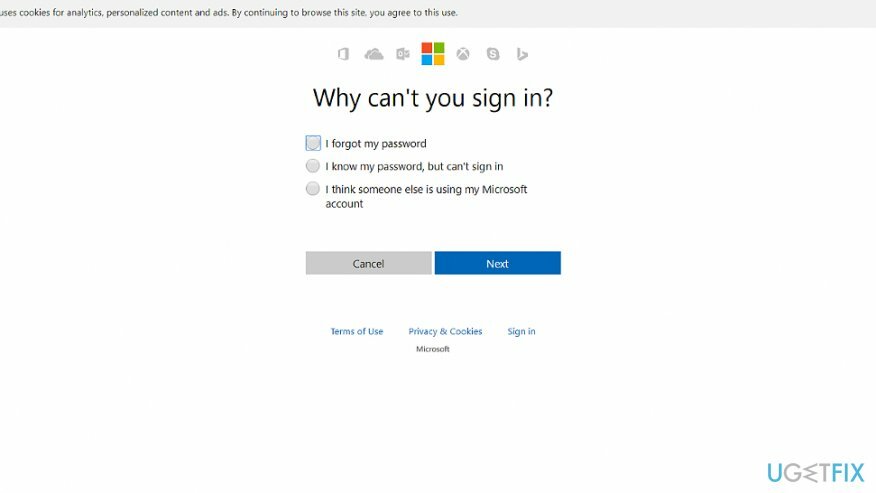
„Windows 10“ OS ištiesia pagalbos ranką tiems vartotojams, kurie negali prisijungti įprastu būdu. Jei aukščiau pasiūlytas metodas atrodo pernelyg rizikingas, vadovaukitės operacinės sistemos siūlomomis instrukcijomis. Kai kelis kartus iš eilės nepavyksta prisijungti prie paskyros, atsiranda papildoma nuoroda account.live.com/password/reset, spustelėkite ją ir užpildykite instrukcijas.
Pastaba. Atkreipkite dėmesį į slaptažodžio atkūrimo URL adresą. Tik įsitikinę, kad jūsų sistemoje nėra kenkėjiškų programų arba jos neužėmė įsilaužėlis, įveskite duomenis, kad pakeistumėte slaptažodį.
Automatiškai ištaisykite klaidas
ugetfix.com komanda stengiasi padaryti viską, kad padėtų vartotojams rasti geriausius sprendimus, kaip pašalinti klaidas. Jei nenorite kovoti su rankinio taisymo būdais, naudokite automatinę programinę įrangą. Visi rekomenduojami produktai buvo išbandyti ir patvirtinti mūsų profesionalų. Įrankiai, kuriuos galite naudoti klaidą ištaisyti, išvardyti toliau:
Pasiūlyti
daryk tai dabar!
Atsisiųskite „Fix“.Laimė
Garantija
daryk tai dabar!
Atsisiųskite „Fix“.Laimė
Garantija
Jei nepavyko ištaisyti klaidos naudojant Reimage, kreipkitės pagalbos į mūsų palaikymo komandą. Praneškite mums visą informaciją, kurią, jūsų manymu, turėtume žinoti apie jūsų problemą.
Šiame patentuotame taisymo procese naudojama 25 milijonų komponentų duomenų bazė, kuri gali pakeisti bet kokį pažeistą ar trūkstamą failą vartotojo kompiuteryje.
Norėdami taisyti sugadintą sistemą, turite įsigyti licencijuotą versiją Reimage kenkėjiškų programų pašalinimo įrankis.

VPN yra labai svarbus, kai kalbama apie vartotojo privatumas. Interneto stebėjimo priemones, pvz., slapukus, gali naudoti ne tik socialinės žiniasklaidos platformos ir kitos svetainės, bet ir jūsų interneto paslaugų teikėjas bei vyriausybė. Net jei taikote pačius saugiausius nustatymus naudodami žiniatinklio naršyklę, vis tiek galite būti stebimi naudojant programas, kurios yra prijungtos prie interneto. Be to, į privatumą orientuotos naršyklės, tokios kaip Tor, nėra optimalus pasirinkimas dėl sumažėjusio ryšio greičio. Geriausias sprendimas jūsų galutiniam privatumui yra Privati interneto prieiga – būkite anonimiški ir saugūs internete.
Duomenų atkūrimo programinė įranga yra viena iš galimybių, galinčių jums padėti atkurti failus. Ištrynus failą, jis neišnyksta – jis lieka jūsų sistemoje tol, kol ant jo nebus įrašyti nauji duomenys. Data Recovery Pro yra atkūrimo programinė įranga, kuri ieško ištrintų failų darbo kopijų standžiajame diske. Naudodami įrankį galite išvengti vertingų dokumentų, mokyklos darbų, asmeninių nuotraukų ir kitų svarbių failų praradimo.